Все решения проблем с приложением Zelle [Руководство]
Содержание
- 1 Все решения проблем с приложением Zelle [Руководство]
- 1.1 Полное руководство по устранению неработающего приложения Zelle
- 1.1.1 1. Невозможно загрузить приложение Zelle
- 1.1.2 2. Ошибка входа в Zelle
- 1.1.3 3. Забудьте пароль с помощью Zelle
- 1.1.4 4. Номер мобильного телефона уже зарегистрирован
- 1.1.5 5. Номер телефона не подходит для Zelle
- 1.1.6 6. Произошла ошибка при отправке платежа через Zelle
- 1.1.7 7. Дебетовая карта не подходит для Zelle
- 1.1.8 8. Деактивируйте свой профиль Zelle
- 1.2 Заключительные слова
- 1.1 Полное руководство по устранению неработающего приложения Zelle

Приложения для мобильных платежей стали популярным и простым способом быстрой отправки платежей. Среди них Zelle завоевала большую популярность как платформа для быстрых денежных операций. Однако, как и в случае с любой технологией, у пользователей могут возникнуть проблемы и трудности при использовании приложения Zelle. В этой статье мы пытаемся дать полное руководство по решению типичных проблем с приложением Zelle, будь то техническая неисправность, сложность настройки учетной записи или проблемы, связанные с транзакционными операциями. Ознакомьтесь с практическими решениями, действиями по устранению неполадок и профессиональными рекомендациями, которые обеспечат бесперебойную работу с приложением Zelle.
Полное руководство по устранению неработающего приложения Zelle
1. Невозможно загрузить приложение Zelle
Не можете загрузить приложение Zelle на свой мобильный телефон? Причин этой проблемы может быть несколько, но перед этим обязательно ознакомьтесь с этими требованиями, прежде чем пытаться установить приложение Zelle на свое устройство.
- Для использования Zelle вам понадобится смартфон Android или iOS. К сожалению, вы не сможете загрузить приложение Zelle, если используете Chromebook, ноутбук, планшет или iPad.
- Чтобы использовать Zelle, вам также необходимо иметь банковский счет в США и номер мобильного телефона в США, поскольку услуга недоступна на территориях США, таких как Американское Самоа, Гуам, Северные Марианские острова, Пуэрто-Рико и Виргинские острова США. Острова.
- Чтобы использовать Zelle, вы должны находиться на территории США. Если ваш смартфон несовместим с Zelle, вы не сможете найти приложение в App Store или Google Play и получите уведомление об ошибке. Чтобы узнать, совместимо ли ваше устройство, посетите веб-сайт Zelle, где представлен список одобренных устройств.
Исправить невозможность загрузки приложения Zelle
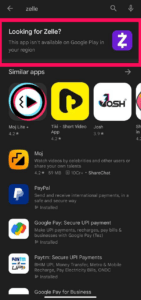
- При попытке загрузить приложение Zelle убедитесь, что вы используете смартфон на базе Android или iOS. Проблема, скорее всего, вызвана тем, что вы используете устройство другого типа и убедитесь, что находитесь на территории США.
- Убедитесь, что на вашем смартфоне имеется не менее 100 МБ свободного места для приложения.
- Для успешной загрузки требуется надежное подключение к Интернету, поэтому убедитесь, что Интернет работает.
- Перезагрузка устройства может помочь решить проблемы с программным обеспечением.
- Поддерживайте актуальность программного обеспечения на своем устройстве, обновляя все доступные обновления.
Если вы выполнили эти действия, но проблемы по-прежнему возникают, обратитесь за помощью к Поддержка Зелле . Они готовы помочь вам в устранении неполадок и навигации по процедуре загрузки.
2. Ошибка входа в Zelle
Если у вас возникли трудности со входом в Zelle, вы можете сделать несколько вещей:
- Еще раз проверьте свои данные для входа: Убедитесь, что вы ввели правильное имя пользователя и пароль. Также обратите внимание на заглавные буквы.
- Проверьте подключение к Интернету. Убедитесь, что вы подключены к Интернету. Вы не сможете войти в Zelle, если у вас нет надежного подключения к Интернету.
- Перезагрузите устройство. Перезапуск устройства иногда может привести к возникновению технических проблем. Попробуйте и посмотрите, что получится.
- Обновите приложение Zelle. Использование устаревшей версии приложения Zelle может вызвать проблемы. Ищите доступные обновления приложения Zelle в соответствующих магазинах.
3. Забудьте пароль с помощью Zelle
Вот пошаговое руководство по исправлению забытых паролей в приложении Zelle.
- Запустите приложение Zelle на своем мобильном устройстве.
- Найдите параметр «Забыли пароль?» и нажмите на него.
- Вам будет предложено указать адрес электронной почты или номер телефона, который вы использовали при регистрации в Zelle.
- Чтобы продолжить, используйте кнопку «Продолжить».
- Zelle отправит вам номер подтверждения в текстовом сообщении или по электронной почте.
- Просмотрите свои электронные письма и текстовые сообщения, чтобы найти код подтверждения, который они вам предоставили.
- Чтобы продолжить, введите код подтверждения в соответствующее поле и нажмите кнопку «Отправить».
- Теперь вам будет предложено создать новый пароль.
- Выберите безопасный и легко запоминающийся пароль.
- Наконец, нажмите кнопку «Сохранить», чтобы сохранить новый пароль Zelle.
Не паникуйте, если у вас нет доступа к электронной почте или номеру телефона! Вы по-прежнему можете сбросить свой пароль, выполнив следующие простые действия:
- Запустите приложение Zelle на своем мобильном устройстве.
- Найдите и нажмите ссылку «Забыли пароль?».
- Вы увидите опцию «Нет моей карты?». Нажмите на нее, чтобы активировать.
- Выберите вариант «ПОВТОРНО ЗАРЕГИСТРИРОВАТЬ».
- Zelle отправит вам проверочный номер в текстовом сообщении для подтверждения вашей личности.
- Когда вы получите код подтверждения, введите его в соответствующую форму и нажмите «Отправить».
- Пришло время придумать новый пароль. Прежде чем нажать «Сохранить»
, выберите надежный и запоминающийся пароль.
Вот и все! Ваш пароль был успешно сброшен. Теперь вы можете использовать свою учетную запись Zelle для доступа к приложению.
4. Номер мобильного телефона уже зарегистрирован
У вас возникли проблемы с регистрацией номера мобильного телефона? Получение сообщения: «Ваш номер мобильного телефона уже зарегистрирован». Не волнуйтесь, вы можете решить эту проблему, но перед этим убедитесь, что вы не можете связать один и тот же адрес электронной почты или номера мобильных телефонов в США с несколькими учетными записями Zelle при использовании Zelle для отправки. деньги.
Но если вы новичок в Zelle и не зарегистрировали свой номер раньше, вы можете попробовать описанные ниже действия по устранению неполадок, чтобы решить проблему.
Исправить номер мобильного телефона, уже зарегистрированный в Zelle
- Проверьте, зарегистрированы ли вы уже в Zelle: похоже, у вас есть активный профиль Zelle, в котором текущий или прошлый участвующий банк или кредитный союз связан с вашим номером в США. Чтобы удалить его, вам необходимо обратиться в службу поддержки клиентов.
- Убедитесь, что вы используете правильный номер мобильного телефона, указанный в вашей учетной записи Zelle.
- Если проблема не устранена, вы можете попытаться зарегистрироваться с новым номером мобильного телефона: помните, что в Zelle может быть зарегистрирован только один номер мобильного телефона одновременно, поэтому вам необходимо удалить предыдущий, прежде чем регистрироваться с другим номером.
ли>
5. Номер телефона не подходит для Zelle
Вы не можете зарегистрировать свой номер телефона? получать сообщения типа «Ваш номер телефона не соответствует критериям»? Может быть несколько потенциальных причин, по которым ваш номер телефона не подходит для Zelle. Давайте посмотрим на некоторые распространенные объяснения:
- Ваш номер телефона уже связан с Zelle через другой банк или кредитный союз: Если вы уже зарегистрировали свой номер телефона в Zelle в одном банке, вы не сможете использовать его для зарегистрироваться у другого. Чтобы решить эту проблему, обратитесь в первый банк и попросите удалить ваш номер телефона из их системы Zelle.
- Ваш номер телефона не является номером мобильного телефона в США: Zelle принимает номера мобильных телефонов только из США. К сожалению, если у вас есть зарубежный или стационарный номер, вы не сможете пользоваться услугами Zelle.
- Ваш номер телефона не связан с действующим банковским счетом: Чтобы использовать Zelle, у вас должен быть действительный банковский счет, зарегистрированный в их системе. Вы не сможете зарегистрироваться, если ваш банковский счет еще не зарегистрирован в Zelle.
Если вы дважды проверили, что ваш номер телефона соответствует всем критериям отбора, но по-прежнему получаете сообщение об ошибке «Номер телефона не соответствует требованиям Zelle», обратитесь за помощью в службу поддержки Zelle. У них есть опытные специалисты, которые могут помочь вам устранить проблему и, надеюсь, найти решение. Вот некоторые практические шаги по устранению неполадок.
Исправить сообщение «Номер телефона не соответствует требованиям Zelle»
Вот несколько шагов по устранению ошибки «Номер телефона не подходит для Zelle»:
- Убедитесь, что вы используете номер мобильного телефона в США: Zelle работает только с номерами мобильных телефонов в США. Регистрация Zelle недоступна, если вы используете зарубежный номер. Убедитесь, что ваш номер телефона зарегистрирован в США.
- Проверьте, зарегистрирован ли уже ваш номер мобильного телефона в Zelle: Zelle допускает только одну учетную запись на номер мобильного телефона. Если вы в настоящее время зарегистрированы в Zelle в другом банке или кредитном союзе, вам необходимо связаться с ними и попросить удалить номер вашего мобильного телефона из их системы, прежде чем регистрироваться в другом учреждении.
- Подтвердите право использования вашей дебетовой карты. Не все дебетовые карты совместимы с Zelle. Чтобы узнать, принимается ли ваша дебетовая карта, зайдите на веб-сайт Zelle или обратитесь напрямую в свой банк или кредитный союз. Они смогут сказать вам, совместима ли ваша карта с Zelle.
- Повторить регистрацию в Zelle. Если вы выполнили предыдущие шаги и по-прежнему получаете уведомление об ошибке, стоит попробовать зарегистрировать Zelle еще раз. Время от времени могут возникать технические ошибки, препятствующие эффективной регистрации. Повторив процедуру, вы даете ей еще один шанс работать правильно.
Следуя этим инструкциям, вы сможете решить проблему «Номер телефона не подходит для Zelle» и успешно зарегистрироваться в Zelle. Если у вас возникнут какие-либо дополнительные проблемы, вам следует обратиться за помощью в службу поддержки клиентов вашего банка или кредитного союза.
Как связать свой номер телефона с Zelle:
- Запустите приложение Zelle.
- Выберите «Значок профиля».
- Выберите «Номер мобильного телефона».
- Введите свой номер телефона и нажмите «Сохранить».
Вы сможете отправлять и получать деньги с помощью Zelle, как только привяжете к нему свой номер телефона».
6. Произошла ошибка при отправке платежа через Zelle
Вы пытаетесь совершить транзакцию, но вместо этого столкнулись с ошибкой платежа? Существует ряд типичных причин, по которым вы можете получить сообщение об ошибке при попытке отправить платеж Zelle. Позвольте мне рассказать вам об этом более простыми словами:
- Человек, которому вы пытаетесь перевести деньги, не зарегистрировал свой адрес электронной почты или номер в Zelle. Чтобы обеспечить бесперебойный перевод, у получателя должна быть учетная запись Zelle. Чтобы подтвердить статус регистрации, попросите их зарегистрироваться в своей учетной записи Zelle или позвоните в банк или кредитный союз.
- Еще раз проверьте информацию, которую вы ввели для получателя. Крайне важно правильно указать адрес электронной почты или номер телефона. Если у вас возникли проблемы, вы также можете попробовать ввести их имя в качестве альтернативного способа идентификации в системе Zelle.
- Zelle может быть недоступна для вашей дебетовой карты: Важно отметить, что не все дебетовые карты совместимы с сервисом Zelle. Если у вас есть какие-либо сомнения относительно соответствия критериям вашей карты, немедленно обратитесь в свой банк или кредитный союз. Они могут предоставить вам соответствующую информацию и определить, совместима ли ваша карта с Zelle.
- Могут возникнуть некоторые проблемы с сервером на стороне Zelle: Если вы подтвердили, что получатель зарегистрирован в Zelle и что ваша карта соответствует критериям, но вы все еще получаете уведомление об ошибке, попробуйте снова позже. Иногда возникают временные ошибки сервера. Подождите несколько минут перед повторной попыткой, чтобы решить проблему.
Исправить ошибку, возникшую при отправке платежа с помощью Zelle
- Проверьте свое подключение к Интернету. Крайне важно, чтобы у вас было надежное и стабильное подключение к Интернету. Если вы используете Wi-Fi, попробуйте подключиться к другой сети или переключиться на сотовые данные.
- Перезагрузите устройство. Простой сброс иногда может творить чудеса. Перезагрузите телефон или планшет и попробуйте отправить деньги еще раз. Это может помочь устранить временные ошибки или конфликты, которые могут вызывать проблему.
- Обновите приложение Zelle. Убедитесь, что на вашем смартфоне установлена самая последняя версия приложения Zelle. Вы можете проверить наличие обновлений, выполнив поиск Zelle в App Store (для устройств iOS) или Google Play Store (для устройств Android). Обновление вашей программы может часто устранять известные проблемы или ошибки.
- Выйдите из Zelle, а затем снова войдите. Иногда выход из системы и повторный вход могут решить проблемы с приложением. Для этого откройте меню настроек приложения Zelle и выберите опцию «Выйти». Затем снова войдите в систему, используя свои банковские данные, и повторите попытку отправить деньги.
- Обратитесь в свой банк. Если вы попробовали следующие методы, но проблема по-прежнему не устранена, вам следует обратиться за помощью в свой банк. Они предлагают специальные группы поддержки, которые могут помочь вам с дальнейшим устранением неполадок и дать конкретные инструкции.
7. Дебетовая карта не подходит для Zelle
Есть несколько типичных причин, по которым Zelle может не принять вашу дебетовую карту. Вот причины:
- Ваша карта не Visa или Mastercard: Zelle принимает дебетовые карты только Visa и Mastercard. Если ваша карта принадлежит другой сети, она не будет участвовать в программе Zelle.
- Ваша карта не привязана к банковскому счету в США: Zelle предназначена для тех, у кого есть банковские счета в США. Если ваша карта привязана к международному счету, она не будет приниматься для покупок в Zelle.
- Ваша карта не поддерживает быстрые средства: Некоторые дебетовые карты не позволяют получать средства за считанные минуты. Эта функция используется Zelle для облегчения быстрых переводов. Ваша карта не будет иметь права на Zelle, если она не поддерживает быстрые средства.
- Предоставлены неправильные данные. В процессе регистрации вы должны проверить, что вы указали правильный номер карты, срок ее действия и CVV-код. Если какая-либо из этой информации неточна, вы не сможете привязать свою карту к Zelle.
Это некоторые из наиболее распространенных причин, по которым ваша дебетовая карта может не соответствовать критериям участия в программе Zelle. Если у вас возникнут какие-либо проблемы, дважды проверьте эти параметры, чтобы убедиться в совместимости.
Дебетовая карта Fix не подходит для Zelle
Вот несколько советов, которые помогут вам решить любые проблемы, которые могут возникнуть при использовании Zelle с вашей дебетовой картой:
- Используйте дебетовую карту Visa или Mastercard. Убедитесь, что вы используете дебетовую карту Visa или Mastercard для Zelle. Другие дебетовые карты, такие как American Express или Discover, Zelle не принимаются.
- Подключите банковский счет в США. Поскольку Zelle доступен только в США, убедитесь, что ваша дебетовая карта привязана к банковскому счету в США. Ваша карта не будет работать с Zelle, если она подключена к счету в другой стране.
- Введите правильную информацию. Убедитесь, что введенная вами информация о дебетовой карте соответствует информации, имеющейся в вашем банке или кредитном союзе. Указываются ваше имя, адрес, почтовый индекс, номер дебетовой карты, срок действия и номер CVV.
- Попробуйте другую дебетовую карту. Если у вас несколько дебетовых карт, попробуйте другую, чтобы проверить, работает ли она с Zelle. У некоторых карт иногда могут возникнуть проблемы с совместимостью.
8. Деактивируйте свой профиль Zelle
Чтобы деактивировать свой профиль Zelle с помощью приложения Zelle, выполните следующие действия:
- Используйте приложение Zelle на своем мобильном устройстве.
- Найдите и коснитесь значка профиля в правом верхнем углу.
- Прокрутите вниз, пока не увидите параметр «Деактивировать Zelle», и нажмите на него.
- Будет запрошен ваш PIN-код.
- После ввода PIN-кода еще раз нажмите кнопку «Деактивировать», чтобы подтвердить свой выбор.
Следуя этим инструкциям, вы сможете легко деактивировать свой профиль Zelle с помощью приложения Zelle.
Деактивируйте свой профиль Zelle, позвонив в службу поддержки
Чтобы удалить свой профиль Zelle, обратитесь в службу поддержки клиентов по телефону 1-844-428-8542. Сообщите сотруднику службы поддержки, что вы хотите деактивировать свой профиль Zelle, когда разговариваете с ним. Они проведут вас по всем этапам и дадут указания, как действовать.
Имейте в виду, что после успешной деактивации вашего профиля Zelle вы больше не сможете отправлять или получать деньги с помощью Zelle. Кроме того, ваша история транзакций Zelle больше не будет доступна.
Заключительные слова
Подводя итог, можно сказать, что решение различных проблем с приложением Zelle может раздражать, но существуют решения, которые помогут преодолеть частые трудности. Пользователи могут устранить такие проблемы, как сбои платежей, трудности со входом в систему и проблемы с транзакциями, следуя методам устранения неполадок, описанным в этой статье.
В более сложных ситуациях обратитесь в службу поддержки клиентов Zelle и получите индивидуальный совет и рекомендации. Помните, что это лишь некоторые из распространенных проблем с Zelle, с которыми сталкиваются многие пользователи и о которых сообщается в Интернете. Если у вас возникнут какие-либо другие проблемы с приложением, прокомментируйте проблему, мы постараемся помочь вам, насколько сможем.


